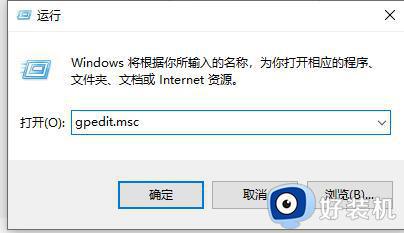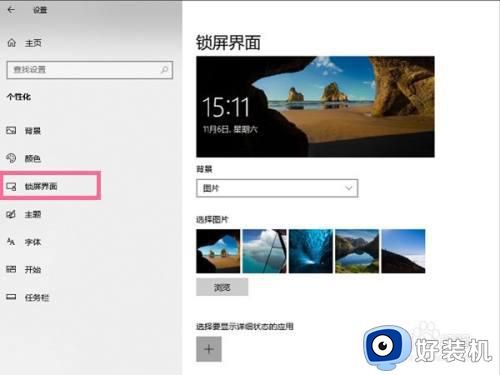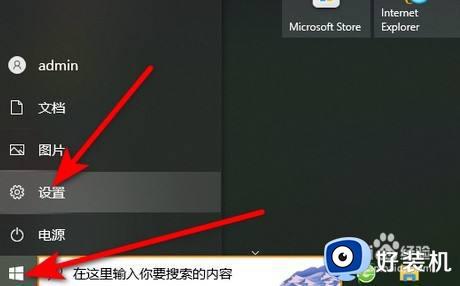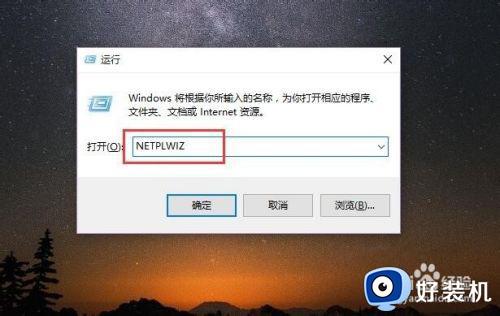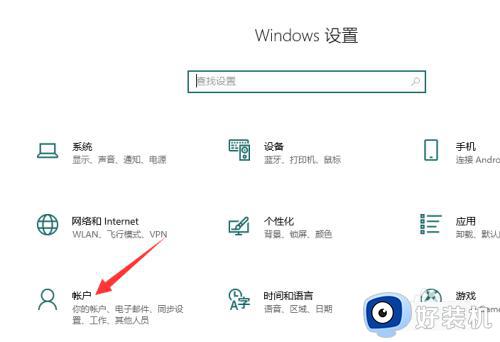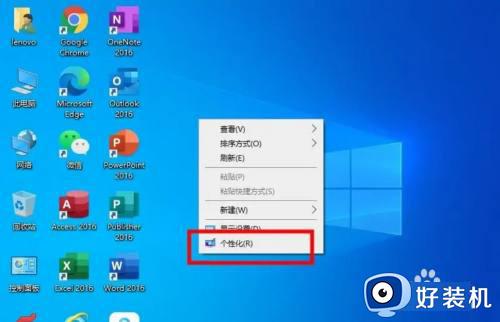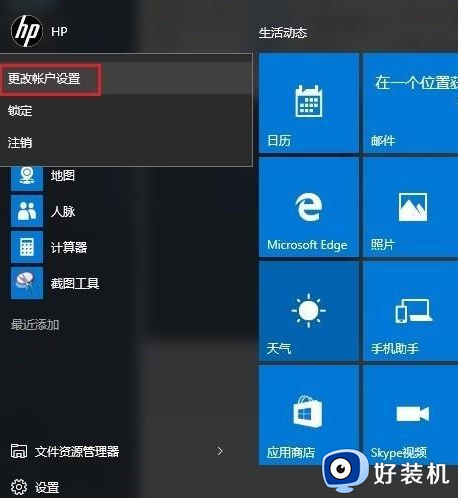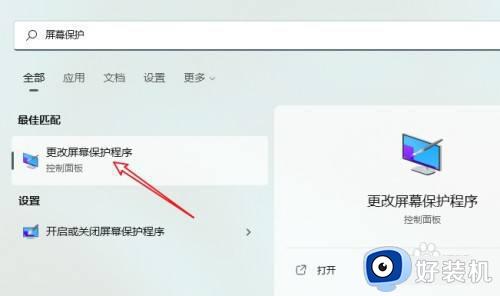win10 取消锁屏的步骤 win10如何取消锁屏
时间:2023-09-04 11:59:06作者:huige
如果我们暂时离开电脑一会之后不动的话,电脑就会自动进入锁屏状态,这个时候屏幕也会被暂时关闭,但是使用的时候唤醒一下即可,并不是所有用户都喜欢这个功能,就有很多win10系统用户不喜欢,就想要取消锁屏,只是不懂如何操作,有想要一样操作的用户们可以跟着小编一起来看看win10取消锁屏的步骤吧。
方法如下:
1、首先打开开始菜单,点击进入设置。
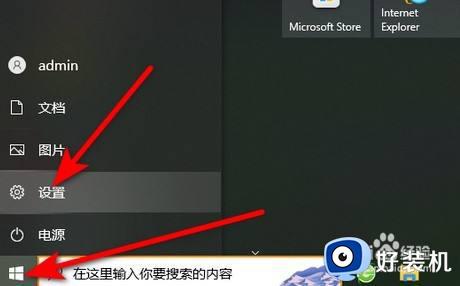
2、点击进入系统。
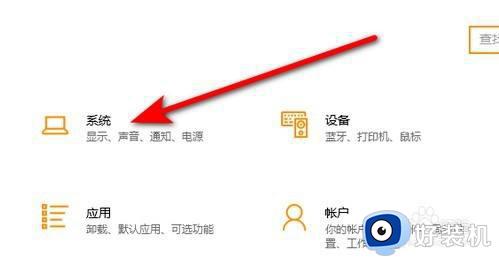
3、然后点击左侧的电源和睡眠选项。
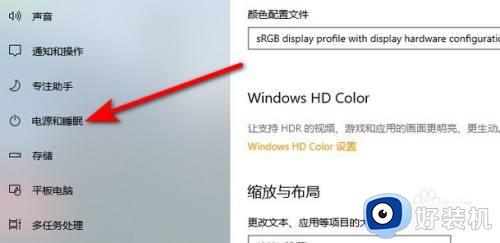
4、最后将屏幕和睡眠设置为从不即可。
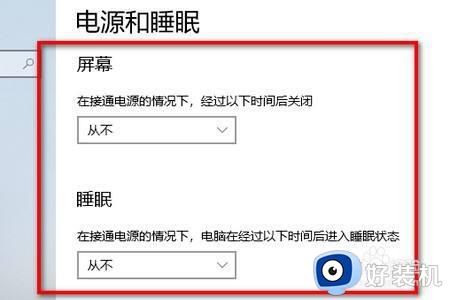
关于win10如何取消锁屏的详细内容就给大家讲述到这里了,有需要的用户们可以参考上面的方法步骤来进行取消就可以了,赶紧试试看吧。